教程介绍
很多的用户们在使用记事本来保存一些文字数据的时候,某天突然发现自己的记事本显示全部为乱码。这个问题通常可以在浏览器或者控制面板中修改时间格式来解决。
解决方法
第一种方法
1、首先我们鼠标右键记事本文件【打开方式】-【浏览器】。
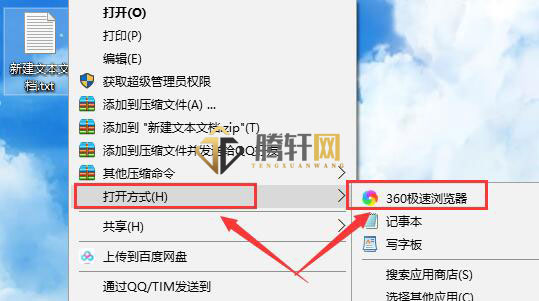
2、运气不错的话,我们的文字内容能够使用浏览器查看到,复制重新保存就好了。
第二种方法
1、首先按下【win】+【X】,进入到【控制面板】中。
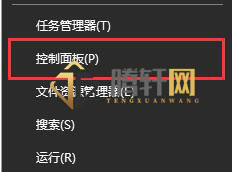
2、然后选择时间下方的【更改日期、时间或数字格式】。
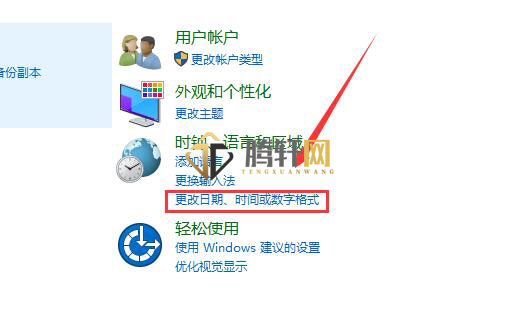
3、接着切换到【管理】栏中,点击下方的【更改系统区域设置】。
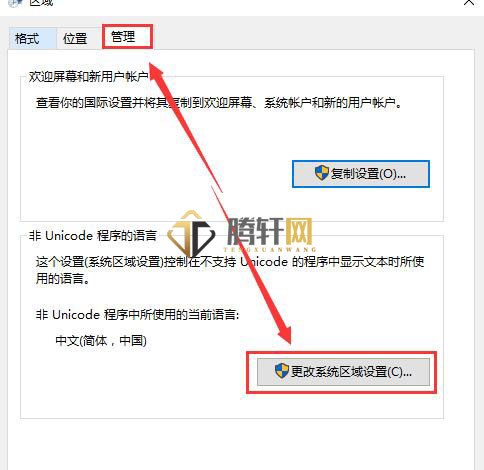
4、将其随便改为一种英语,点击【确定】。
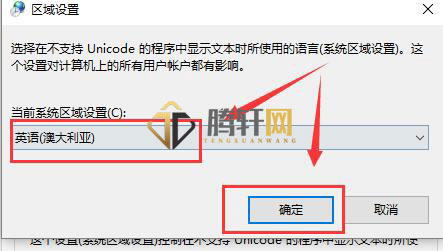
5、然后重启我们的电脑,点击【现在重新启动】。
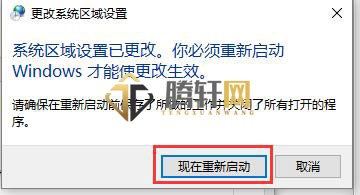
6、重启完成后,我们再次进入到这个设置中,再将区域设置更改为我们原来的设置【中文】,点击【确定】。
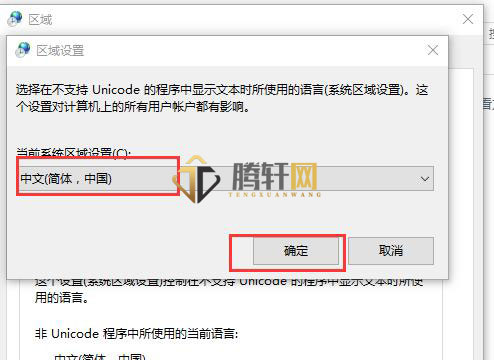
7、然后再重启一次,重启完成后,我们打开记事本,发现文字乱码都恢复了。
以上本篇文章的全部内容了,感兴趣的小伙伴可以看看,更多精彩内容关注腾轩网www.tengxuanw.com







